첫 게시글 보기 : https://itadventure.tistory.com/319
3D 블렌더 2.83 + 파이썬 스크립트와의 만남
3D 블렌더 프로그램에는 파이썬 스크립트 엔진이 내장되어 있는데요. 관련 스크립트를 통해 재미난 것들을 할 수가 있지요. 앞으로 이걸로 어디까지 할 수 있을지 알아 보는 시간을 가져보도록 �
itadventure.tistory.com

지난 챕터에서 패널 UI 추가하기를 다뤄 보았었는데요.
블렌더를 종료했다가 다시 시작하면, 추가한 패널이 어디론가 온데 간데 없어졌을 겁니다.
어떻게 된 걸까요?
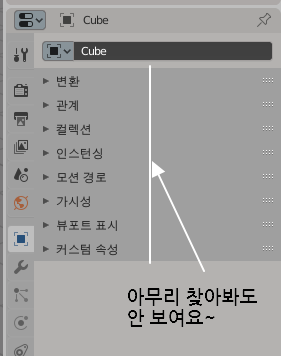
사실 지난번에 실행한 파이썬 스크립트는 1회용입니다.
다시 UI 패널을 추가하기 위해서는 지난번 작업했던 .blend 파일을 열고 스크립트를 다시 실행해야만 하지요.
은근히 번거롭지요.
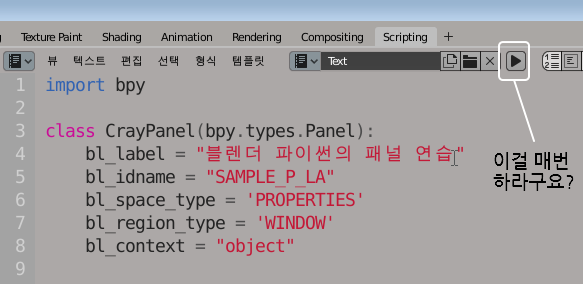
하지만 이걸 자동으로 실행하는 방법이 있습니다.
그것은 바로 블렌더 시작스크립트에 등록하는 것이지요.
윈도우 시스템에는 시작프로그램이란게 있어서 컴퓨터의 전원을 켠 다음 윈도우에 진입하는 시점에 자동으로 실행하는 시작프로그램이란게 있지요? 뭐 딱히 모르셔도 상관은 없습니다.
블렌더에는 시작스크립트란게 있어서 블렌더를 시작할 때마다 자동으로 실행하는 파이썬 스크립트가 있습니다.
이 것은 특정 폴더를 의미하는데요.
그 폴더에 지난 시간에 만든 스크립트를 저장해주면 블렌더를 시작할 때 자동 실행되어 UI패널도 함께 뜨게 되지요.
먼저 시작스크립트 폴더가 어딘지 알아볼까요?
블렌더 실행 아이콘을 마우스로 우클릭, '파일위치열기'를 선택하시면,
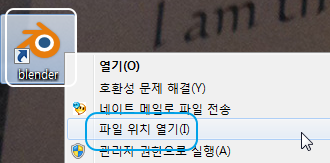
윈도우 탐색기가 실행되며 블렌더 실행파일 폴더가 열릴 것입니다.
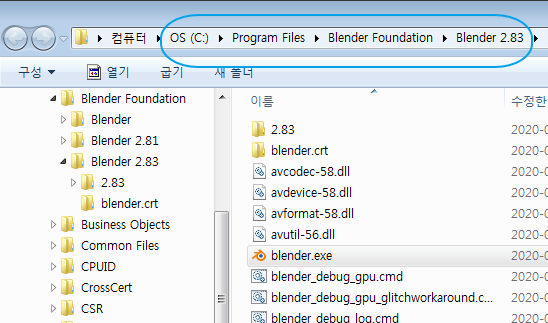
이어서 2.83 => scripts => startup 폴더로 진입해주세요.
바로 이 폴더가 시작스크립트 폴더인데요.
이미 일부 스크립트가 들어 있습니다.
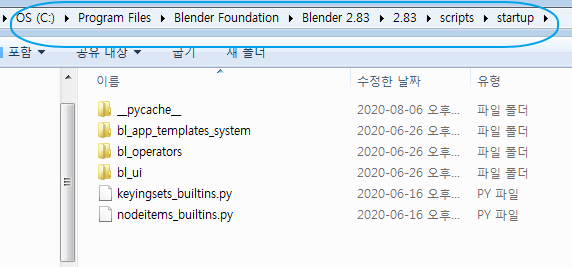
보통은 아래 폴더인데 시스템 환경에 따라 다를 수는 있습니다.
C:\Program Files\Blender Foundation\Blender 2.83\2.83\scripts\startup이 폴더를 우선 기억해 두세요.
이제 블렌더 스크립트 창을 준비, 아래 스크립트를 넣어 주세요.
import bpy
class CrayPanel(bpy.types.Panel):
bl_label = "블렌더 파이썬의 패널 연습"
bl_idname = "SAMPLE_P_LA"
bl_space_type = 'PROPERTIES'
bl_region_type = 'WINDOW'
bl_context = "object"
def draw(self, context):
self.layout.row().label(text="블렌더의 세계!", icon='WORLD_DATA')
self.layout.row().label(text="오신 것을 환영합니다", icon='MENU_PANEL')
self.layout.row().label(text="3차원 가상공간과 스크립트!", icon='GRIP')
self.layout.row().label(text="멋지지 않으세요?", icon='BLENDER')
bpy.utils.register_class(CrayPanel)그리고 저장해주는데 블렌더 파일을 저장하지 말고 스크립트만 저장해주셔야 합니다.
텍스트 - 다른 이름으로 저장 버튼을 눌러주신 다음

금방 블렌더 시작스크립트 폴더를 찾아가시면 되는데요.
다음과 같이 하시면 편리합니다.
윈도우 탐색기에서 ( 윈도우7 기준 ) 마우스로 폴더명의 우측 빈공간을 클릭하시면,
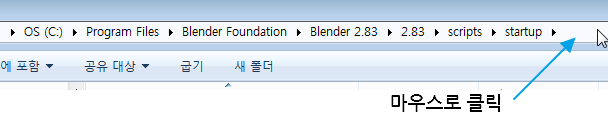
아래와 같이 폴더내용이 텍스트로 선택이 되며, Ctrl+C 를 누르면 복사가 됩니다.

블렌더 창의 폴더란을 클릭하고,

Ctrl+V 를 눌러 붙여넣고 Enter 키를 치면 한번에 폴더를 찾아갑니다
붙여넣기 할때 마우스 커서는 창 안쪽에 있어야 작동되니
만일 붙여넣기가 안되면 그 부분을 확인해 주세요.
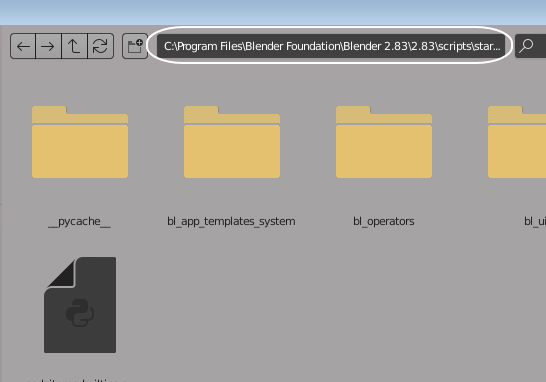
그리고 아랫 부분에 적당한 파일명을 적어준 다음 저장해주시면 됩니다.
이때 파일명 마지막은 반드시 .py 파이썬 확장자를 적어주셔야 블렌더를 시작할 때 자동 실행이 됩니다.

윈도우 탐색기에서도 파일이 추가되었는지 한번 더 확인해 주신 다음,
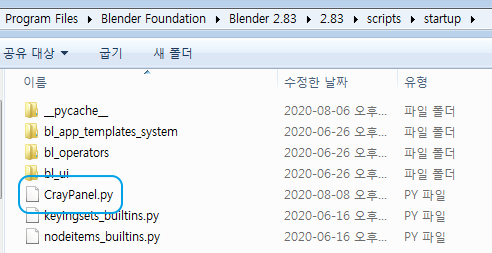
이제 블렌더를 종료, 다시 실행해 봅시다.
블렌더 파일은 저장하지 않으셔도 됩니다.
그러면 오브젝트 아이콘 탭에 패널 UI 가 추가되어 있는 것을 확인하실 수 있습니다.
이제부터 이 기능은 블렌더 시스템의 가족같은 기능이 된 것이지요.
물론 블렌더를 새로 설치하면 사라지긴 합니다만요 :)
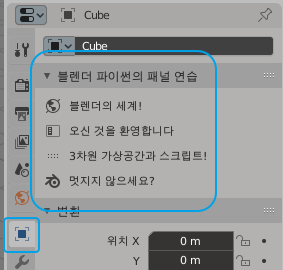
앞으로 파이썬 스크립트를 블렌더 시작 스크립트나 다른 폴더에 저장하는 작업을 많이 하게 될텐데요.
블렌더 안에도 폴더 즐겨찾기 기능이 있습니다.
그래서 특정 폴더를 찾아간 다음,
즐겨찾기 우측의 + 아이콘을 누르면 바로가기가 생성되며

다음번부터는 이 부분을 클릭하면 바로 해당 폴더로 이동합니다.
참고로 즐겨찾기는 블렌더를 재시작해도 그대로 유지되니 참조해주세요.
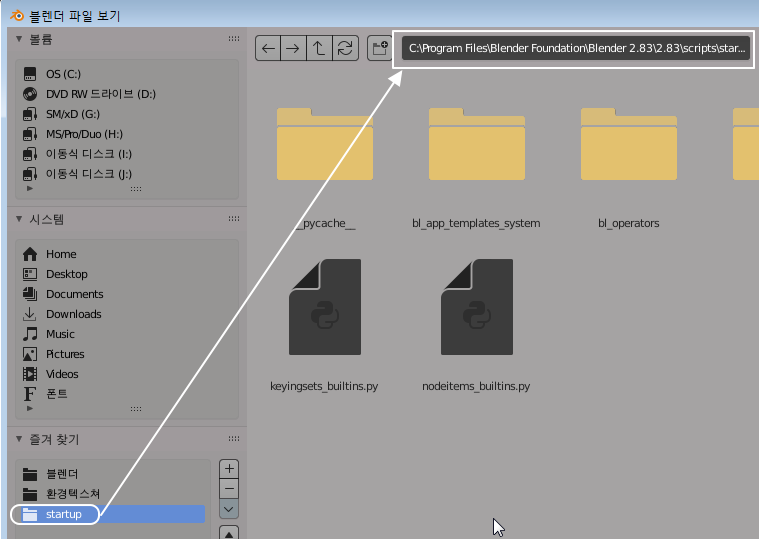
필요하신 분에게 도움이 되셨나 모르겠습니다.
오늘도 여기까지 애청해주셔서 감사합니다 :)
하나님의 말씀을 마음에 두면 환란날에 도움이 됩니다.
히브리서 1장 8절 말씀
아들에 관하여는 하나님이여
주의 보좌가 영영하며
주의 나라의 홀은 공평한 홀이니이다
다음 글로 이동 : https://itadventure.tistory.com/329
3D 블렌더 2.83과 파이썬 / 오퍼레이터로 팝업창을!
첫 게시글 보기 : https://itadventure.tistory.com/319 3D 블렌더 2.83 + 파이썬 스크립트와의 만남 3D 블렌더 프로그램에는 파이썬 스크립트 엔진이 내장되어 있는데요. 관련 스크립트를 통해 재미난 것들을
itadventure.tistory.com
'블렌더' 카테고리의 다른 글
| 블렌더 연습 - 우물 만들기 습작 (0) | 2020.08.09 |
|---|---|
| 블렌더 키트 배치 놀이 (0) | 2020.08.09 |
| 블렌더 파이썬 ( blender python ) 내장 ICON 792개 (0) | 2020.08.08 |
| 3D 블렌더 2.83 + 파이썬 스크립트 / 패널 UI 추가하기 (0) | 2020.08.07 |
| 블렌더 파이썬 따라잡기 - 패널추가 익히기 (0) | 2020.08.06 |



